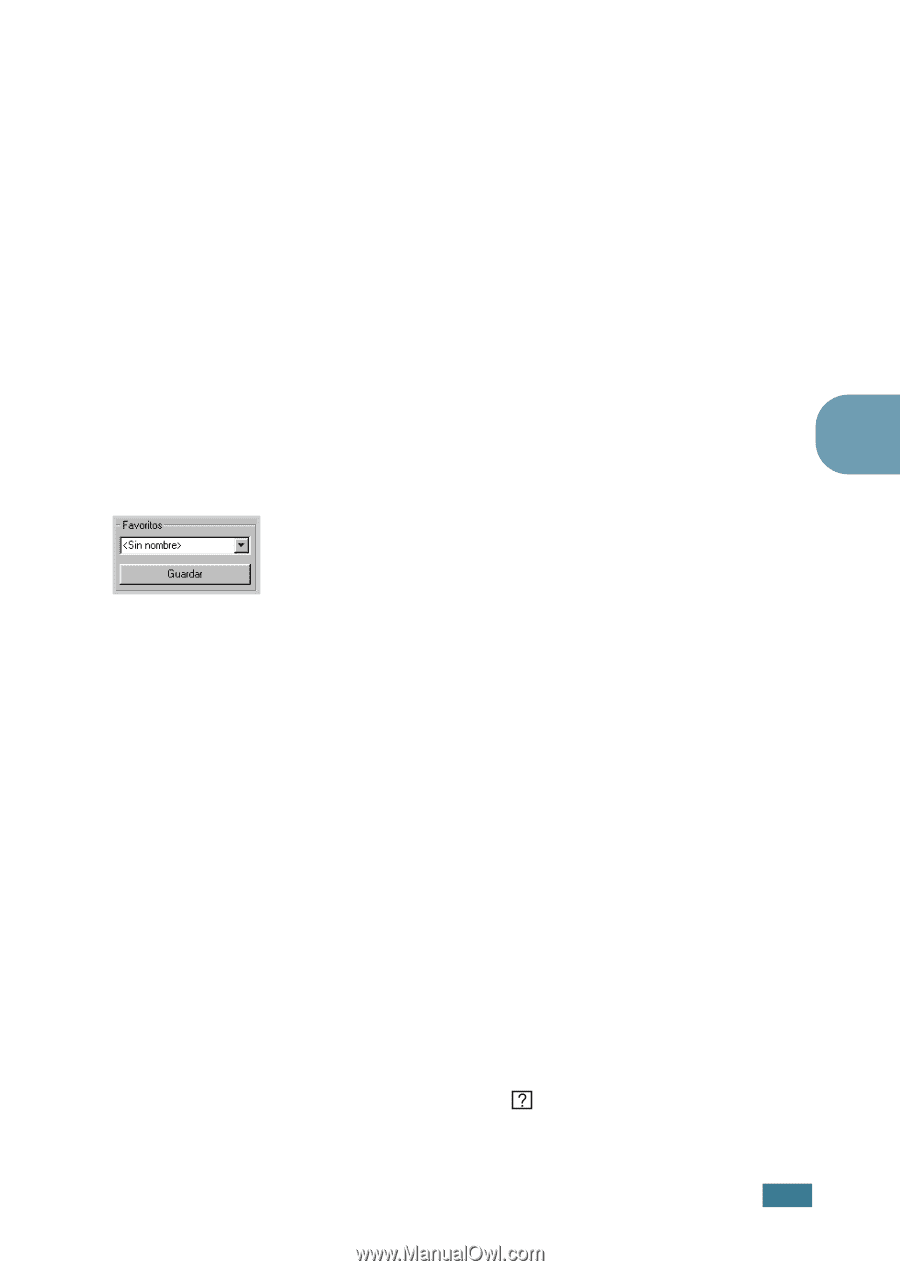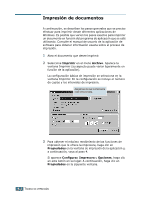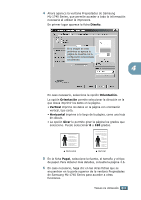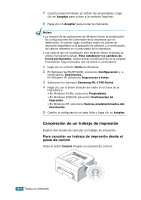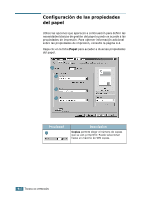Samsung ML-1740 User Manual (SPANISH) - Page 60
Uso de una configuración favorita, Uso de la ayuda, Para cancelar un trabajo de impresión desde la
 |
View all Samsung ML-1740 manuals
Add to My Manuals
Save this manual to your list of manuals |
Page 60 highlights
La impresora terminará de imprimir la página actual y eliminará el resto del trabajo de impresión. Al pulsar Cancel, sólo se cancelará el trabajo actual. Si existen varios trabajos de impresión en la memoria de la impresora, deberá pulsar Cancel para cancelar cada uno de los trabajos. Para cancelar un trabajo de impresión desde la carpeta Impresoras: 1 En el menú Inicio de Windows, seleccione Configuración. 2 Seleccione Impresoras para abrir la ventana Impresoras y, a continuación, haga doble clic en el icono Samsung ML-1740 Series. 3 En el menú Documento, seleccione Cancelar impresión (Windows 9x/Me) o Cancelar (Windows NT/2000/XP). 4 Uso de una configuración favorita La opción Favoritos, que aparece en cada ficha de propiedades, permite guardar las propiedades actuales para el futuro. Para guardar una configuración en Favoritos: 1 Modifique los valores según sea necesario en cada ficha. 2 Introduzca un nombre para la configuración en el cuadro de introducción de texto Favoritos. 3 Haga clic en Guardar. Para utilizar la configuración que se ha guardado, seleccione la opción de la lista desplegable Favoritos. Para eliminar una configuración favorita, selecciónela en la lista y haga clic en Eliminar. Asimismo, es posible restablecer la configuración predeterminada del controlador de impresión seleccionando de la lista Impresora predeterminada. Uso de la ayuda La impresora dispone de una ventana de ayuda que puede activarse con el botón Ayuda de la ventana de propiedades de la impresora. Esta pantalla de ayuda proporciona información detallada acerca de las opciones de impresión disponibles en el controlador de impresión. También puede hacer clic en , que se encuentra situado en la esquina superior derecha y, a continuación, seleccionar cualquier configuración. TAREAS DE IMPRESIÓN 4.5